Planification d’une synchronisation entre Business Central et Dataverse
Vous pouvez synchroniser Business Central avec Dataverse à des intervalles planifiés en configurant des projets dans la file projets. Les projets de synchronisation permettent de synchroniser les données des enregistrements Business Central et Dataverse qui sont couplés. Pour les enregistrements qui ne sont pas encore couplés, selon la direction et les règles de synchronisation, les projets de synchronisation peuvent créer des enregistrements et les coupler dans le système de destination.
Plusieurs projets de synchronisation sont disponibles et prêts à l’emploi. Les projets sont exécutés dans l’ordre suivant pour éviter les dépendances de couplage entre les tables. Pour plus d’informations, voir Utiliser des files d’attente des travaux pour planifier des tâches.
- Projet de synchronisation DEVISE - Common Data Service.
- Projet de synchronisation FOURNISSEUR - Common Data Service.
- Projet de synchronisation CONTACT - Common Data Service.
- Projet de synchronisation CLIENT - Common Data Service.
- Projet de synchronisation VENDEURS - Common Data Service.
Vous pouvez visualiser les projets sur la page Écritures file d’attente des travaux. Pour plus d’informations, voir Utiliser des files d’attente des travaux pour planifier des tâches.
Écritures de file projets de synchronisation par défaut
Le tableau suivant décrit les projets de synchronisation par défaut pour Dataverse.
| Écriture file d’attente des travaux | Description | Sens | Mappage de table d’intégration | Fréquence de synchronisation par défaut (minutes) | Temps de veille pour inactivité par défaut (minutes) |
|---|---|---|---|---|---|
| Projet de synchronisation CONTACT - Common Data Service | Permet de synchroniser les contacts Dataverse aux contacts Business Central. | Bidirectionnel | CONTACT | 30 | 720 (12 heures) |
| Projet de synchronisation DEVISE - Common Data Service | Permet de synchroniser les devises de transaction Dataverse avec les devises Business Central. | De Business Central vers Dataverse | DEVISE | 30 | 720 (12 heures) |
| Projet de synchronisation CLIENT - Common Data Service | Permet de synchroniser les comptes Dataverse avec les clients Business Central. | Bidirectionnel | CLIENT | 30 | 720 (12 heures) |
| Projet de synchronisation FOURNISSEUR - Common Data Service | Permet de synchroniser les comptes Dataverse avec les clients Business Central. | Bidirectionnel | FOURNISSEUR | 30 | 720 (12 heures) |
| Projet de synchronisation VENDEURS - Common Data Service | Permet de synchroniser les vendeurs Business Central avec les utilisateurs Dataverse. | De Dataverse vers Business Central | VENDEURS | 30 | 1440 (24 heures) |
Processus de synchronisation
Chaque écriture de file projets de synchronisation utilise un mappage de table d’intégration spécifique qui indique la table Business Central et la table Dataverse à synchroniser. Les mappages de table incluent également des paramètres qui contrôlent les enregistrements de la table Business Central et de la table Dataverse à synchroniser.
Pour synchroniser les données, les enregistrements de table Dataverse doivent être couplés à des enregistrements Business Central. Par exemple, un client Business Central doit être couplé à un compte Dataverse. Vous pouvez définir des couplages manuellement, avant d’exécuter les projets de synchronisation, ou laisser les projets de synchronisation définir automatiquement des couplages. La liste suivante décrit la manière dont les données sont synchronisées entre Dataverse et Business Central lorsque vous utilisez les écritures de file projets de synchronisation. Pour en savoir plus, reportez-vous à la rubrique Coupler et synchroniser manuellement les enregistrements.
La case à cocher Synch. uniquement les enregistrements couplés contrôle si de nouveaux enregistrements sont créés lors de la synchronisation. Par défaut, la case à cocher est activée, ce qui signifie que seuls les enregistrements couplés sont synchronisés. Dans le mappage de la table d’intégration, vous pouvez modifier le mappage de table entre une table Dataverse et une table Business Central afin que les projets de synchronisation de l’intégration créent des enregistrements dans la base de données de destination pour chaque ligne de la base de données source qui n’est pas couplé. Pour plus d’informations, voir Création d’enregistrements.
Exemple Si vous désactivez la case à cocher Synch. uniquement les enregistrements couplés, lorsque vous synchronisez les clients dans Business Central avec les comptes dans Dataverse, un nouveau compte est créé pour chaque client dans Business Central et couplé automatiquement. En outre, puisque la synchronisation est bidirectionnelle dans ce cas, un client est créé et couplé pour chaque compte Dataverse qui n’est pas encore couplé.
Notes
Des règles et des filtres permettent de déterminer les données synchronisées. Pour plus d’informations, accédez à Règles de synchronisation.
Lorsque des enregistrements sont créés dans Business Central, ils utilisent le modèle défini pour le mappage de table d’intégration ou le modèle par défaut qui est disponible pour le type de ligne. Les champs sont renseignés avec des données depuis Business Central ou Dataverse en fonction du sens de synchronisation. Pour en savoir plus, voir Modifier les mappages de table pour la synchronisation.
Avec les synchronisations suivantes, seuls les enregistrements qui ont été modifiés ou ajoutés après le dernier projet de synchronisation réussi pour la table seront mis à jour.
Les nouveaux enregistrements dans Dataverse sont ajoutés dans Business Central. Si les données des champs des enregistrements Dataverse ont été modifiées, elles sont copiées dans le champ correspondant de Business Central.
Avec la synchronisation bidirectionnelle, le projet effectue une synchronisation de Business Central vers Dataverse, puis de Dataverse vers Business Central.
À propos des délais d’inactivité
Certaines écritures de la file d’attente des travaux, comme celles qui planifient la synchronisation entre Business Central et Dataverse utilisent le champ Délai d’inactivité sur la page Écriture file d’attente des travaux pour empêcher l’exécution inutile des écritures de la file d’attente des travaux.
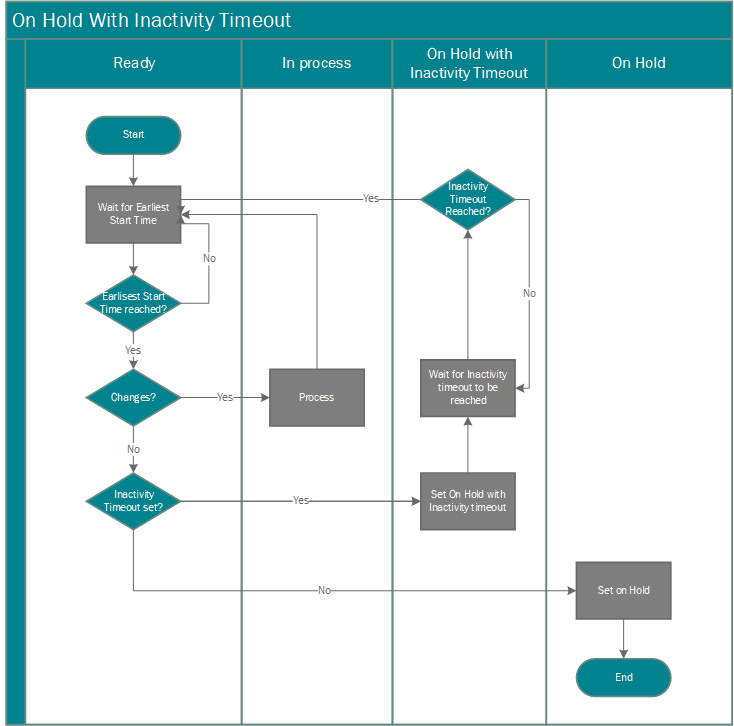
Lorsque la valeur de ce champ n’est pas nulle et que la file d’attente des travaux n’a trouvé aucune modification lors de la dernière exécution, Business Central met en attente l’écriture de la file d’attente des travaux. Lorsque cela se produit, le champ Statut de la file d’attente des travaux indique En attente en raison d’une indisponibilité, et Business Central patiente jusqu’à la fin de la période spécifiée dans le champ Délai d’inactivité avant d’exécuter à nouveau l’écriture de la file d’attente des travaux.
Par exemple, par défaut, l’écriture de la file d’attente des travaux CURRENCY, qui synchronise les devises dans Dataverse avec les taux de change dans Business Central, recherche des modifications des taux de change toutes les 30 minutes. Si aucune modification n’est trouvée, Business Central met en attente l’écriture de la file d’attente des travaux CURRENCY pendant 720 minutes (douze heures). Si un taux de change est modifié dans Business Central pendant que l’écriture de la file d’attente des travaux est en attente, Business Central réactive automatiquement l’écriture de la file d’attente des travaux et redémarre la file d’attente des travaux.
Notes
Business Central active automatiquement les écritures de la file d’attente des travaux qui sont en attente uniquement lorsque des modifications sont apportées dans Business Central. Les modifications dans Dataverse n’activent pas les écritures de la file d’attente des travaux.
Pour afficher le journal des projets de synchronisation
Choisissez l’icône
 , entrez Journal de synchronisation de l’intégration, puis choisissez le lien associé.
, entrez Journal de synchronisation de l’intégration, puis choisissez le lien associé.Si une ou plusieurs erreurs se sont produites pour un projet de synchronisation, le nombre d’erreurs s’affiche dans la colonne Échec. Pour afficher les erreurs pour le projet, sélectionnez le numéro.
Conseil
Vous pouvez afficher toutes les erreurs du projet de synchronisation en ouvrant directement le journal des erreurs du projet de synchronisation.
Pour afficher le journal du projet de synchronisation à partir des mappages de table
- Choisissez l’icône
 , entrez Mappages de table d’intégration, puis choisissez le lien associé.
, entrez Mappages de table d’intégration, puis choisissez le lien associé. - Sur la page Mappages de table d’intégration, sélectionnez une écriture, puis choisissez Journal projet synch. intégration.
Pour afficher le journal des erreurs de synchronisation
- Choisissez l’icône
 , entrez Erreurs de synchronisation d’intégration, puis choisissez le lien associé.
, entrez Erreurs de synchronisation d’intégration, puis choisissez le lien associé.
Voir aussi
Synchronisation des données dans Business Central et Dataverse
Synchroniser manuellement les mappages de table
Planification d’une synchronisation entre Business Central et Dataverse
À propos de l’intégration de Dynamics 365 Business Central avec Dataverse
Trouvez des modules d’apprentissage en ligne gratuits pour Business Central ici
Commentaires
Bientôt disponible : Tout au long de 2024, nous allons supprimer progressivement GitHub Issues comme mécanisme de commentaires pour le contenu et le remplacer par un nouveau système de commentaires. Pour plus d’informations, consultez https://aka.ms/ContentUserFeedback.
Envoyer et afficher des commentaires pour